SharePoint ist eine weit verbreitete Plattform für Informationsmanagement und Zusammenarbeit, die von zahlreichen Organisationen genutzt wird. Mit SharePoint können Sie Websites, Dokumente, Audiodateien, Bibliotheken, Apps und andere Arten von Inhalten erstellen und verwalten. Wie können Sie jedoch sicherstellen, dass nur die entsprechenden Personen Zugriff auf Ihre SharePoint-Inhalte haben? Hier kommen die Zugriffsebenen ins Spiel.
Was sind Zugriffsebenen in SharePoint?
Zugriffsebenen sind eine Möglichkeit, die Berechtigungen zu definieren, die Benutzer oder Gruppen haben, um auf SharePoint-Inhalte zuzugreifen oder diese zu ändern. Berechtigungen sind die Aktionen, die Benutzer oder Gruppen ausführen können, wie z. B. Lesen, Bearbeiten, Löschen, Genehmigen, Verwalten usw. Zugriffsebenen sind eine Sammlung von Berechtigungen, die einem bestimmten Zweck dienen, wie z. B. Vollzugriff, Bearbeiten, Lesen, Beschränkter Zugriff usw.
Wie funktionieren Zugriffsebenen in SharePoint?
Zugriffsebenen werden auf verschiedenen Ebenen der SharePoint-Hierarchie angewendet, wie z. B. Websitesammlungen, Websites, Listen, Bibliotheken, Ordner, Elemente oder Dokumente. Sie können Zugriffsebenen direkt an einzelne Benutzer oder Gruppen zuweisen oder sie indirekt über SharePoint-Gruppen oder Active Directory-Gruppen zuweisen. SharePoint-Gruppen sind vordefinierte oder benutzerdefinierte Gruppen, die Benutzer oder Gruppen enthalten, die eine gemeinsame Zugriffsebene haben. Active Directory-Gruppen sind Gruppen, die in Ihrem Netzwerk definiert sind und Benutzer oder Gruppen enthalten, die eine gemeinsame Identität haben.
Ich empfehle Ihnen, den folgenden Artikel zu lesen:
SharePoint-Funktionen, die zur Steigerung der Produktivität beitragen
Warum sind Zugriffsebenen in SharePoint wichtig?
Zugriffsebenen sind wichtig, um die Sicherheit und Integrität Ihrer SharePoint-Inhalte zu gewährleisten. Durch die Verwendung von Zugriffsebenen können Sie steuern, wer was auf Ihrer SharePoint-Plattform sehen, hinzufügen, ändern oder löschen kann. Dies hilft Ihnen, die Vertraulichkeit, Verfügbarkeit und Authentizität Ihrer Informationen zu schützen. Zugriffsebenen helfen Ihnen auch, die Zusammenarbeit und Produktivität Ihrer Benutzer zu fördern, indem Sie ihnen den Zugriff auf die Inhalte ermöglichen, die sie für ihre Arbeit benötigen, und ihnen die Möglichkeit geben, ihre Ideen und Feedback zu teilen.
Wie erstellen Sie Zugriffsebenen in SharePoint?
SharePoint bietet Ihnen einige vordefinierte Zugriffsebenen, die Sie für die gängigsten Szenarien verwenden können. Diese sind:
- Vollzugriff: Diese Zugriffsebene gibt dem Benutzer oder der Gruppe die volle Kontrolle über die SharePoint-Inhalte, einschließlich der Möglichkeit, Berechtigungen zu verwalten, Websites zu erstellen oder zu löschen, Listen oder Bibliotheken zu konfigurieren, Inhalte zu genehmigen oder abzulehnen, Workflows zu starten oder zu beenden usw.
- Design: Diese Zugriffsebene gibt dem Benutzer oder der Gruppe die Möglichkeit, das Aussehen und Verhalten der SharePoint-Inhalte zu ändern, einschließlich der Möglichkeit, Seitenlayouts, Masterseiten, Webparts, Themes, CSS-Dateien usw. zu bearbeiten oder zu löschen.
- Bearbeiten: Diese Zugriffsebene gibt dem Benutzer oder der Gruppe die Möglichkeit, SharePoint-Inhalte hinzuzufügen, zu ändern oder zu löschen, einschließlich der Möglichkeit, Elemente oder Dokumente zu erstellen, zu bearbeiten oder zu löschen, Ordner zu erstellen oder zu löschen, Versionen zu verwalten, Spalten oder Ansichten zu erstellen oder zu ändern usw.
- Lesen: Diese Zugriffsebene gibt dem Benutzer oder der Gruppe die Möglichkeit, SharePoint-Inhalte anzuzeigen, einschließlich der Möglichkeit, Elemente oder Dokumente zu öffnen oder herunterzuladen, Ordner zu durchsuchen, Spalten oder Ansichten zu verwenden, RSS-Feeds zu abonnieren, Benachrichtigungen zu erhalten usw.
- Beschränkter Zugriff: Diese Zugriffsebene gibt dem Benutzer oder der Gruppe die Möglichkeit, bestimmte SharePoint-Inhalte anzuzeigen, die von einer höheren Ebene der SharePoint-Hierarchie geerbt werden, wie z. B. eine einzelne Seite, ein einzelnes Dokument oder ein einzelnes Element. Diese Zugriffsebene wird normalerweise automatisch von SharePoint vergeben, wenn Sie einem Benutzer oder einer Gruppe eine Zugriffsebene auf einer niedrigeren Ebene der SharePoint-Hierarchie zuweisen, wie z. B. einem Ordner, einem Element oder einem Dokument.
Sie können auch Ihre eigenen benutzerdefinierten Zugriffsebenen erstellen, indem Sie die Berechtigungen auswählen, die Sie kombinieren möchten. Dies kann nützlich sein, wenn Sie speziellere Anforderungen haben, die nicht von den vordefinierten Zugriffsebenen abgedeckt werden. Um eine benutzerdefinierte Zugriffsebene zu erstellen, müssen Sie die folgenden Schritte ausführen:
- Gehen Sie zu der Website, der Liste, der Bibliothek, dem Ordner, dem Element oder dem Dokument, für das Sie eine benutzerdefinierte Zugriffsebene erstellen möchten.
- Klicken Sie auf die Registerkarte “Bibliothek” oder “Liste” und dann auf “Berechtigungen für diese Bibliothek” oder “Berechtigungen für diese Liste”.
- Klicken Sie auf die Schaltfläche “Berechtigungen verwalten” und dann auf “Berechtigungsstufen”.
- Klicken Sie auf die Schaltfläche “Neue Berechtigungsstufe erstellen”.
- Geben Sie einen Namen und eine Beschreibung für Ihre benutzerdefinierte Zugriffsebene ein.
- Wählen Sie die Berechtigungen aus, die Sie Ihrer benutzerdefinierten Zugriffsebene hinzufügen möchten, indem Sie die entsprechenden Kontrollkästchen aktivieren.
- Klicken Sie auf die Schaltfläche “Erstellen”.
Wie weisen Sie Zugriffsebenen in SharePoint zu?
Nachdem Sie die Zugriffsebenen definiert haben, die Sie verwenden möchten, können Sie sie den Benutzern oder Gruppen zuweisen, die auf Ihre SharePoint-Inhalte zugreifen sollen. Um dies zu tun, müssen Sie die folgenden Schritte ausführen:
- Gehen Sie zu der Website, der Liste, der Bibliothek, dem Ordner, dem Element oder dem Dokument, für das Sie Zugriffsebenen zuweisen möchten.
- Klicken Sie auf die Registerkarte “Bibliothek” oder “Liste” und dann auf “Berechtigungen für diese Bibliothek” oder “Berechtigungen für diese Liste”.
- Klicken Sie auf die Schaltfläche “Berechtigungen verwalten” und dann auf “Berechtigungen erteilen”.
- Klicken Sie auf die Schaltfläche “Namen überprüfen”, um sicherzustellen, dass die Benutzer oder Gruppen gültig sind.
- Wählen Sie die Zugriffsebene aus, die Sie den Benutzern oder Gruppen zuweisen möchten, aus dem Dropdown-Menü “Geben Sie die Berechtigungsstufe an, die Sie erteilen möchten”.
- Klicken Sie auf die Schaltfläche “OK”.
Sie können auch die Zugriffsebenen von bestehenden Benutzern oder Gruppen ändern oder entfernen, indem Sie die folgenden Schritte ausführen:
- Gehen Sie zu der Website, der Liste, der Bibliothek, dem Ordner, dem Element oder dem Dokument, für das Sie Zugriffsebenen ändern oder entfernen möchten.
- Klicken Sie auf die Registerkarte “Bibliothek” oder “Liste” und dann auf “Berechtigungen für diese Bibliothek” oder “Berechtigungen für diese Liste”.
- Klicken Sie auf die Schaltfläche “Berechtigungen verwalten”.
- Wählen Sie die Benutzer oder Gruppen aus, deren Zugriffsebenen Sie ändern oder entfernen möchten, indem Sie die entsprechenden Kontrollkästchen aktivieren.
- Klicken Sie auf die Schaltfläche “Berechtigungsstufen bearbeiten”, um die Zugriffsebene zu ändern, oder auf die Schaltfläche “Berechtigungen entfernen”, um die Zugriffsebene zu entfernen.
- Bestätigen Sie Ihre Auswahl, indem Sie auf die Schaltfläche “OK” klicken.
Wie überprüfen Sie Zugriffsebenen in SharePoint?
Um zu überprüfen, welche Zugriffsebenen ein Benutzer oder eine Gruppe für einen bestimmten SharePoint-Inhalt hat, können Sie die folgenden Schritte ausführen:
- Gehen Sie zu der Website, der Liste, der Bibliothek, dem Ordner, dem Element oder dem Dokument, für das Sie die Zugriffsebenen überprüfen möchten.
- Klicken Sie auf die Registerkarte “Bibliothek” oder “Liste” und dann auf “Berechtigungen für diese Bibliothek” oder “Berechtigungen für diese Liste”.
- Klicken Sie auf die Schaltfläche “Berechtigungen verwalten”.
- Klicken Sie auf den Namen des Benutzers oder der Gruppe, dessen oder deren Zugriffsebenen Sie überprüfen möchten.
- Sie sehen eine Liste der Zugriffsebenen, die dem Benutzer oder der Gruppe zugewiesen sind, sowie die Quelle, von der sie geerbt oder gewährt wurden.
Wie beheben Sie Probleme mit Zugriffsebenen in SharePoint?
Manchmal können Sie auf Probleme mit Zugriffsebenen in SharePoint stoßen, wie z. B.:
- Ein Benutzer oder eine Gruppe kann nicht auf einen SharePoint-Inhalt zugreifen, obwohl er oder sie eine entsprechende Zugriffsebene hat.
- Ein Benutzer oder eine Gruppe kann mehr auf einen SharePoint-Inhalt zugreifen, als er oder sie sollte, basierend auf seiner oder ihrer Zugriffsebene.
- Ein Benutzer oder eine Gruppe hat eine andere Zugriffsebene als die, die Sie ihm oder ihr zugewiesen haben.
Um diese Probleme zu beheben, können Sie einige der folgenden Schritte ausprobieren:
- Überprüfen Sie, ob der Benutzer oder die Gruppe die richtige Zugriffsebene hat, indem Sie die oben beschriebene Methode verwenden.
- Überprüfen Sie, ob der Benutzer oder die Gruppe Mitglied einer anderen Gruppe ist, die eine andere Zugriffsebene hat, die sich auf den SharePoint-Inhalt auswirkt.
- Überprüfen Sie, ob der SharePoint-Inhalt eine eindeutige Berechtigung hat, die von der übergeordneten Ebene der SharePoint-Hierarchie abweicht.
- Überprüfen Sie, ob der SharePoint-Inhalt eine Genehmigung, einen Workflow oder eine Freigabe erfordert, bevor er für den Benutzer oder die Gruppe verfügbar ist.
- Überprüfen Sie, ob der SharePoint-Inhalt gesperrt, ausgecheckt oder gelöscht ist, was den Zugriff des Benutzers oder der Gruppe einschränken kann.
- Überprüfen Sie, ob es einen Konflikt zwischen den Berechtigungen auf der Websiteebene und der Listenebene gibt, der die Zugriffsebene des Benutzers oder der Gruppe beeinträchtigen kann.
- Überprüfen Sie, ob es einen Fehler oder eine Störung im SharePoint-System gibt, der die Zugriffsebenen beeinflussen kann.